Eigene Schriftart verwenden im Internet
 Google bietet mit seinem neuen Dienst „Google font directory“ die Möglichkeit mittels Api Google’s eigene Schriftarten für die Websites zu verwenden.
Google bietet mit seinem neuen Dienst „Google font directory“ die Möglichkeit mittels Api Google’s eigene Schriftarten für die Websites zu verwenden.
Mit dem in CSS3 definierten @font-face lassen sich ja bereits schon eigene Schriftarten einbetten, allerdings sind nicht alle Schriftarten auch im Internet frei verfügbar. Der Dienst von Google schafft hier Abhilfe und liefert gleich ein paar interessante Schriftarten als OpenSource.
Wie das ganze funktioniert möchte ich kurz hier zeigen.
Code
[code lang=“html“]
<html>
<head>
<link rel="stylesheet" type="text/css" href="http://fonts.googleapis.com/css?family=Tangerine">
<style>
body {
font-family: ‚Tangerine‘, serif;
font-size: 48px;
}
</style>
</link></head>
<body>
<h1>Making the Web Beautiful!</h1>
</body>
</html>
[/code]
Liefert folgendes schönes Ergebnis:
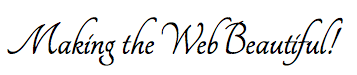 weitere Möglichkeiten wie Schlagschatten, Kursiv, etc. lassen sich darauf natürlich auch anwenden. Siehe diese Anleitung.
weitere Möglichkeiten wie Schlagschatten, Kursiv, etc. lassen sich darauf natürlich auch anwenden. Siehe diese Anleitung.
Wie siehst du das ganze? Wirst du später andere Schriftarten verwenden oder tust es bereits?
Ich bin noch ein bisschen gespalten gegenüber dieser Möglichkeit. Die Einschränkung auf ein paar Schriftarten wie bisher hat dazu geführt, dass die meisten Websites leserlich sind und dabei auch gut aussehen. Wird dabei aber übertrieben führt es zu mehr Unlesbarkeit im Netz..
Dafür sind Texte nachher auch wirklich über Suchmaschinen auffindbar und brauchen bei gecachten Schriftarten weniger Ladezeit, sowie bessere Barrierefreiheit.
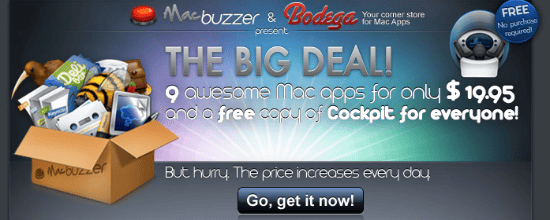 Ein tolles neues Mac Bundle gibt’s bei
Ein tolles neues Mac Bundle gibt’s bei 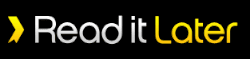 Wie ich den absolut genialen Service „
Wie ich den absolut genialen Service „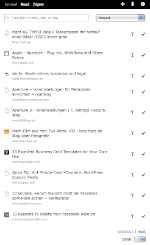

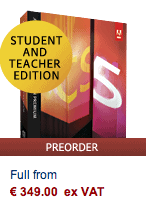 Adobe hat zur Lancierung ihrer neuen Produktlinie CS 5 auch die Nutzungsbedingungen für die Studentenversion angepasst. So darf man diese nun ausdrücklich auch kommerziell nutzen.
Adobe hat zur Lancierung ihrer neuen Produktlinie CS 5 auch die Nutzungsbedingungen für die Studentenversion angepasst. So darf man diese nun ausdrücklich auch kommerziell nutzen.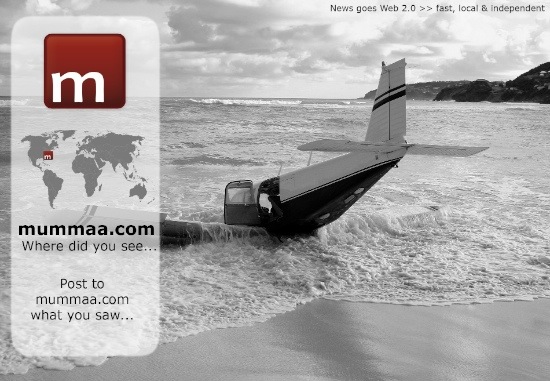 Das Bild erinnert nicht nur an die geglückte Notlandung im Hudson River, sondern auch die Idee ist ähnlich. Denn Mumma ist eine Online-Plattform auf welcher User aktuelle Ereignisse zeitnah veröffentlichen können. Der User ist gleichzeitig Leser und Reporter. Dadurch vervielfacht sich das Reporternetz. Dies führt zu einer Erhöhung der Geschwindigkeit und der Unabhängigkeit der Nachricht. Ausserdem ist es dank der GPS-Funktion möglich, Beiträge zu Lokalisen und auf der Weltkarte anzuzeigen. Der Leser erhält beim Einloggen seine lokalen Beiträge und globale Nachrichten von Personen die er kennt.
Das Bild erinnert nicht nur an die geglückte Notlandung im Hudson River, sondern auch die Idee ist ähnlich. Denn Mumma ist eine Online-Plattform auf welcher User aktuelle Ereignisse zeitnah veröffentlichen können. Der User ist gleichzeitig Leser und Reporter. Dadurch vervielfacht sich das Reporternetz. Dies führt zu einer Erhöhung der Geschwindigkeit und der Unabhängigkeit der Nachricht. Ausserdem ist es dank der GPS-Funktion möglich, Beiträge zu Lokalisen und auf der Weltkarte anzuzeigen. Der Leser erhält beim Einloggen seine lokalen Beiträge und globale Nachrichten von Personen die er kennt.